Word 2019怎么绘制分割线?
提问人:周黎明发布时间:2020-11-17
1、在文档中,将文档切换至插入选项卡,单击插图选项组中形状按钮,在下拉列表中选择直线形状,当光标改变后,按住Shift键,用鼠标绘制一条直线,如图
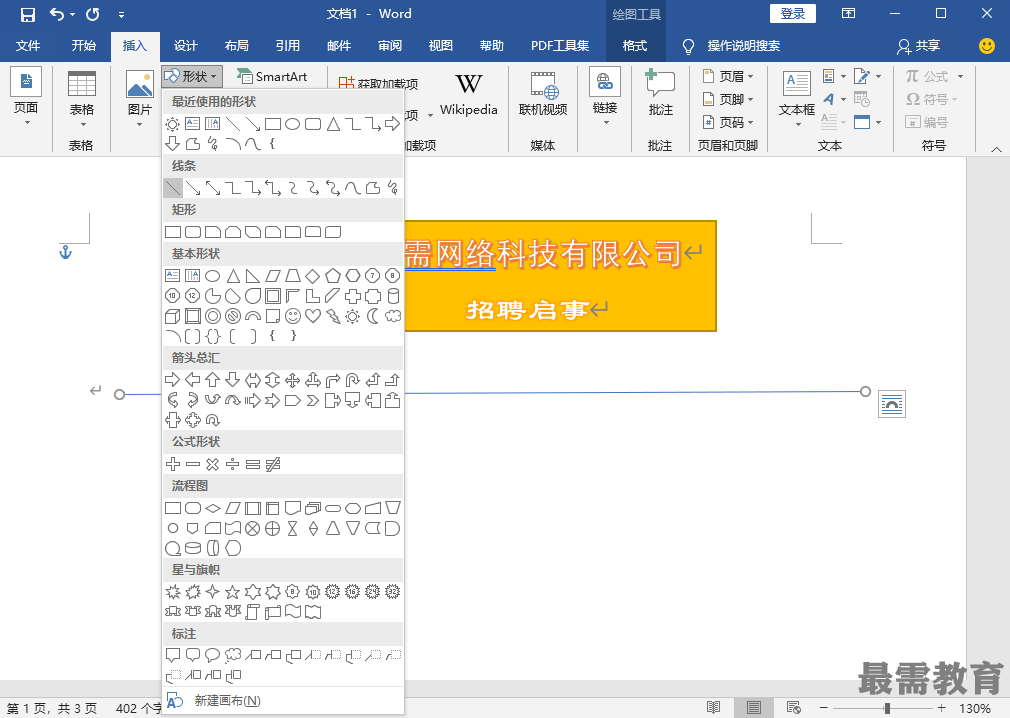
2、选中所绘制的直线,单击鼠标右键,执行菜单中的设置形状格式命令,在打开的设置形状格式任务窗格中,根据需要设置分割线的宽度和颜色等,如图

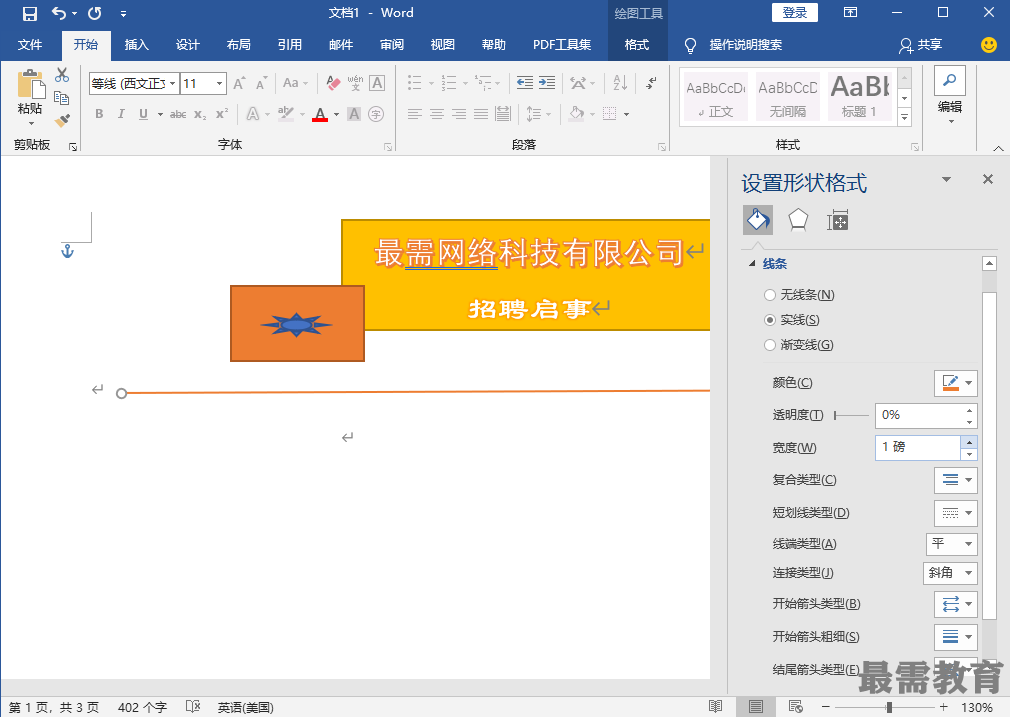
3、设置后的效果如图
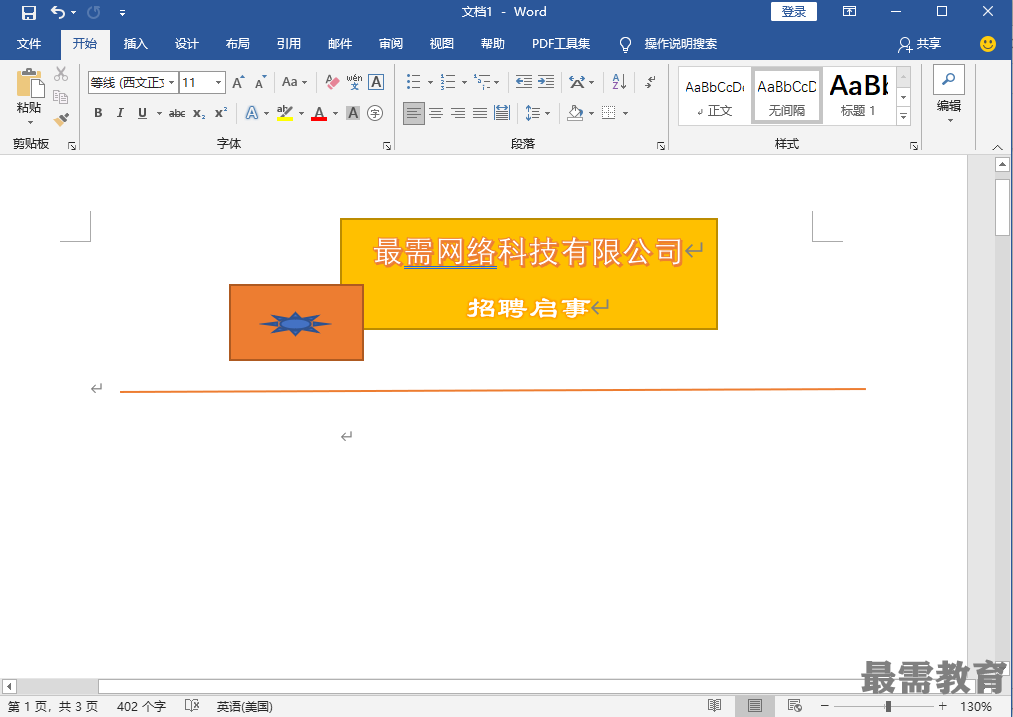
继续查找其他问题的答案?
相关视频回答
回复(0)
1、在文档中,将文档切换至插入选项卡,单击插图选项组中形状按钮,在下拉列表中选择直线形状,当光标改变后,按住Shift键,用鼠标绘制一条直线,如图
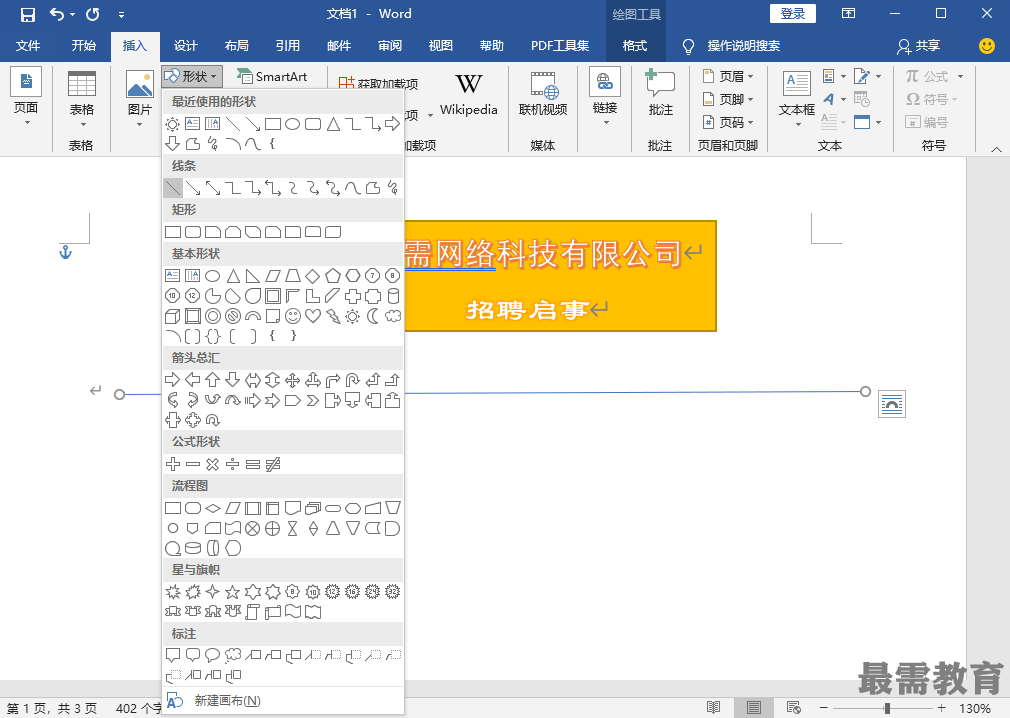
2、选中所绘制的直线,单击鼠标右键,执行菜单中的设置形状格式命令,在打开的设置形状格式任务窗格中,根据需要设置分割线的宽度和颜色等,如图

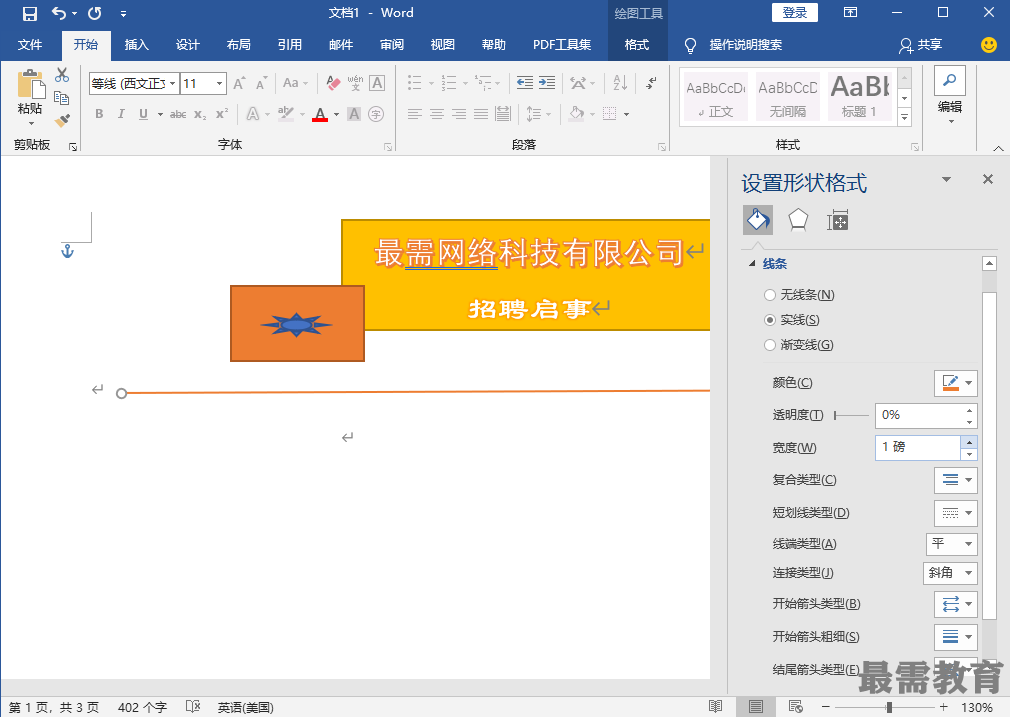
3、设置后的效果如图
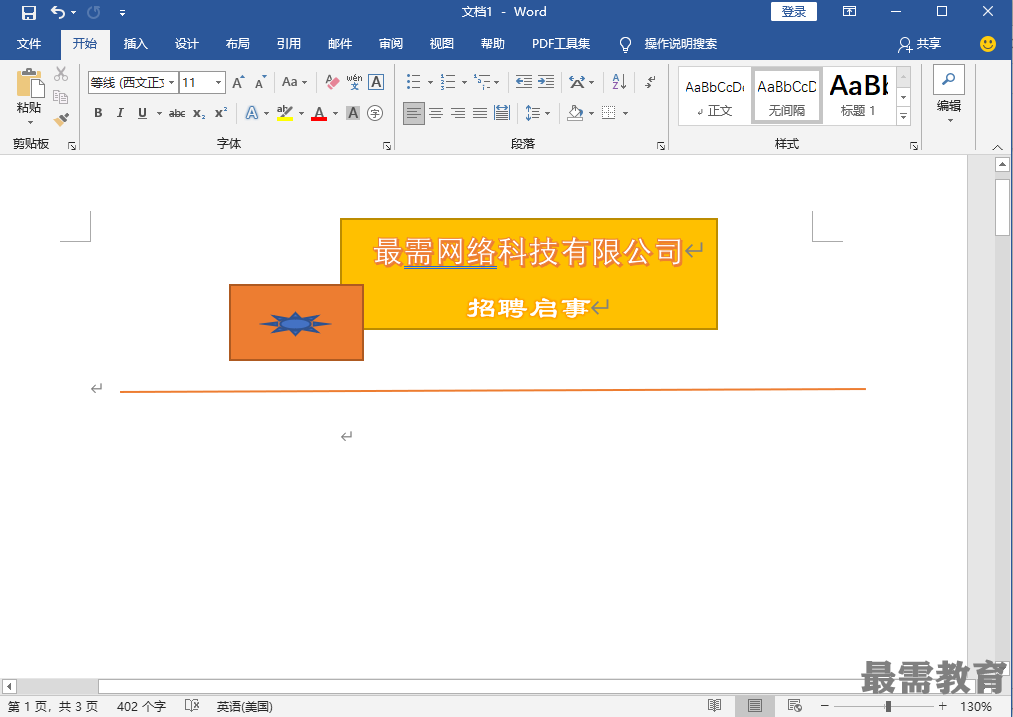
点击加载更多评论>>